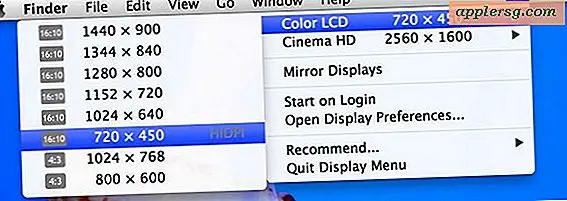Cara Membuat Folder di Browser File iCloud dari OS X Mavericks
 Meskipun banyak pengguna Mac tidak menggunakan iCloud untuk penyimpanan dokumen utama mereka, para pengguna yang tahu bahwa peramban dokumen iCloud yang ditemukan dalam jendela kotak dialog Buka atau Simpan dapat menjadi berantakan dengan file agak cepat. Solusi sederhana adalah membuat folder untuk dokumen iCloud, yang mudah dilakukan tetapi bukan hal yang paling jelas di dunia.
Meskipun banyak pengguna Mac tidak menggunakan iCloud untuk penyimpanan dokumen utama mereka, para pengguna yang tahu bahwa peramban dokumen iCloud yang ditemukan dalam jendela kotak dialog Buka atau Simpan dapat menjadi berantakan dengan file agak cepat. Solusi sederhana adalah membuat folder untuk dokumen iCloud, yang mudah dilakukan tetapi bukan hal yang paling jelas di dunia.
Tidak seperti membuat folder standar di OS X dengan pintasan keyboard atau tindakan Finder, melakukannya di iCloud sedikit berbeda, berperilaku lebih seperti membuat folder di Launchpad atau bahkan iOS.
Perlu diingat bahwa tidak semua aplikasi Mac mendukung penyimpanan iCloud, jadi Anda hanya dapat melakukan ini dalam aplikasi yang didukung seperti TextEdit, Preview, Pages, Numbers, Keynote, dll, setidaknya dari OS X Mavericks, Mountain Lion, dan Lion. Itu tidak akan terjadi dengan OS X Yosemite, karena Yosemite memiliki iCloud Drive, yang membuat proses pengelolaan folder jauh lebih mudah secara umum - kita akan membahasnya di posting selanjutnya ketika Yosemite lebih banyak diadopsi.
- Buka jendela File di aplikasi yang kompatibel dengan iCloud dan pilih "Open" (atau "Save"), lalu pilih tab 'iCloud' untuk menampilkan file manager iCloud
- Catat dua file yang ingin Anda gabungkan ke dalam folder (jangan khawatir, Anda dapat menambahkan lebih banyak file ke folder setelah dibuat)
- Seret dan lepas salah satu file ke yang lain - seperti di iOS atau Launchpad - untuk membuat folder iCloud baru dari browser OS X iCloud
- Beri nama folder iCloud sebagaimana mestinya, kemudian gunakan seret dan lepaskan untuk menambahkan lebih banyak file ke dalam folder dari iCloud jika diinginkan



Ulangi proses ini jika Anda ingin membuat banyak folder. Untuk menghapus folder iCloud, cukup pindahkan semua file dari itu, dan itu akan hilang secara otomatis - lagi seperti di iOS atau Launchpad.

Jika Anda ingin menambahkan file baru ke iCloud dari Mac, Anda dapat menggunakan trik bilah jendela untuk "Pindah ke iCloud", atau Anda juga dapat menyeret file dari OS X Finder dan desktop Mac ke dalam iCloud Browser untuk menambahkannya secara langsung ke folder yang baru dibuat. Ingatlah bahwa menghapus file dari iCloud di OS X agak sedikit rumit dan kurang jelas, ditangani dari Preferensi Sistem daripada browser interaktif iCloud Open and Save.
Jika semua ini terasa sedikit kikuk dan tidak praktis bagi Anda, pengguna Mac akan segera memiliki opsi manajemen file iCloud yang lebih baik secara signifikan yang tersedia dalam OS X Yosemite dan iOS 8, yang dikenal sebagai iCloud Drive.

iCloud Drive menempatkan manajemen file iCloud asli langsung ke Finder, di mana itu mungkin seharusnya sejak awal, dan itu membuat proses manajemen lebih mudah, termasuk pembuatan folder baru dan penambahan dan penghapusan file. Pengguna yang menggunakan OS X Mavericks dan versi sebelumnya dapat menyelesaikannya sendiri melalui trik ini, yang memungkinkan akses ke file iCloud dari Finder dengan mencari-cari di dalam folder Dokumen Seluler. Meskipun metode itu berfungsi, metode itu secara resmi tidak didukung, sehingga paling baik disediakan untuk pengguna tingkat lanjut. Sisanya harus menunggu sampai OS X Yosemite.